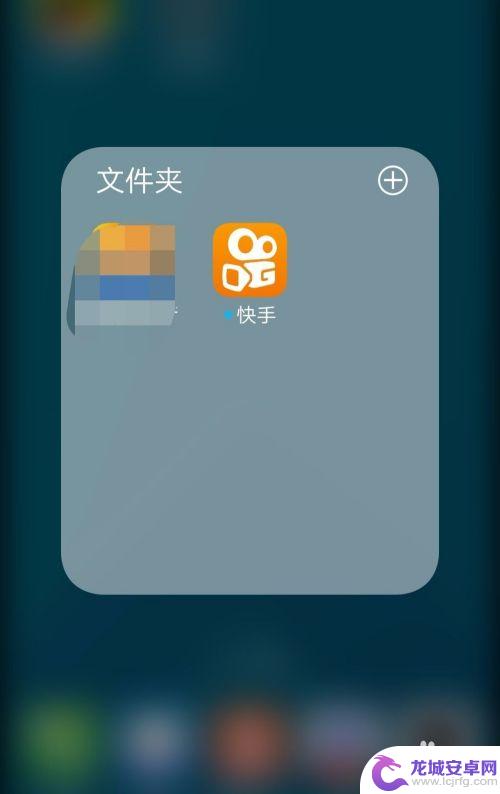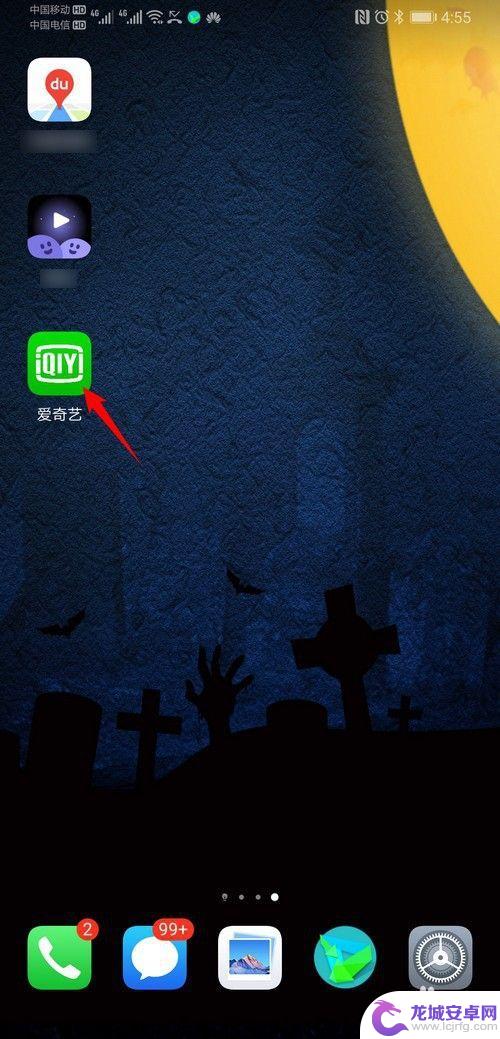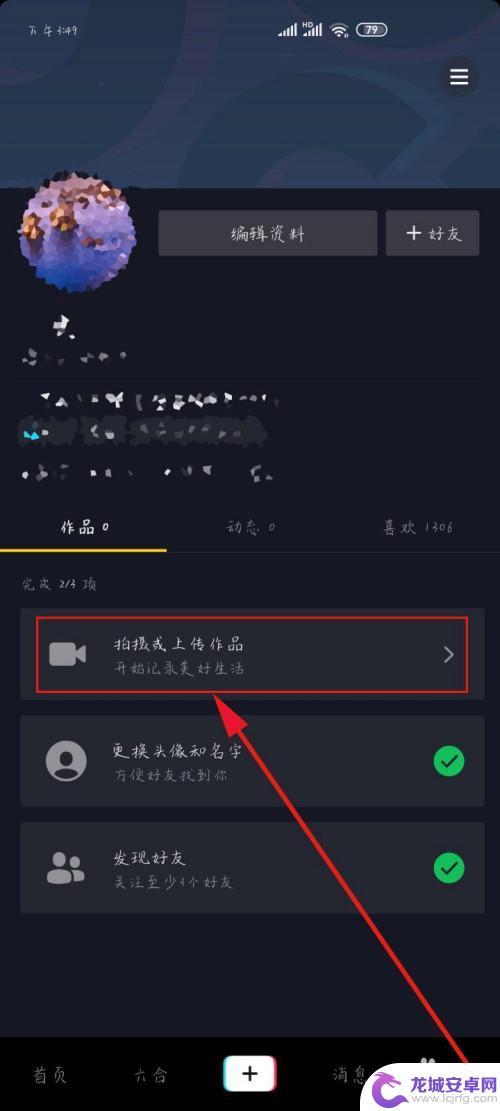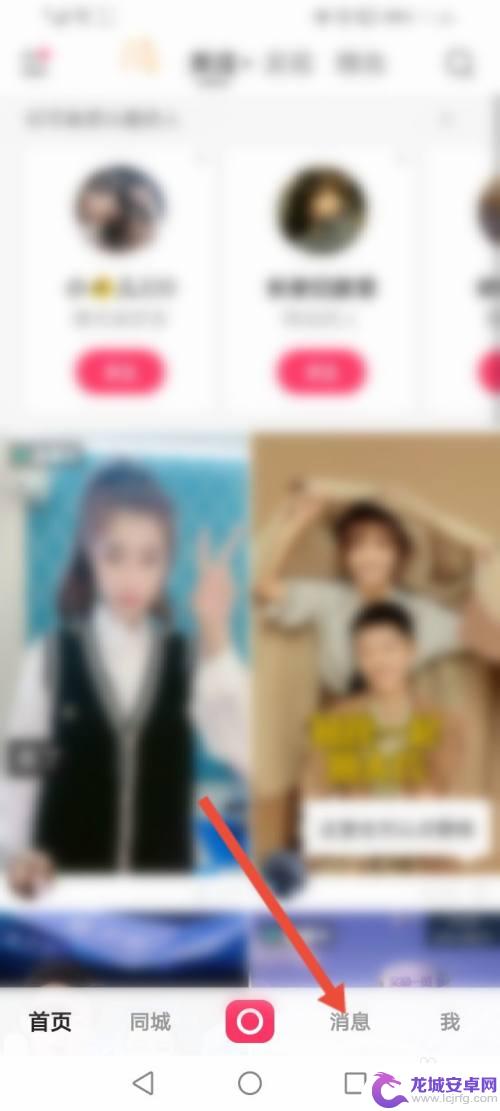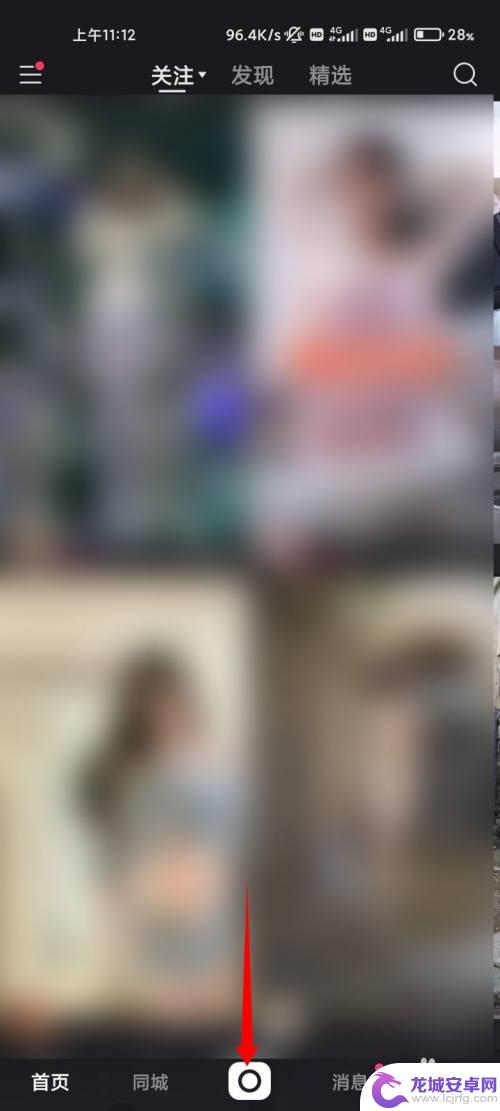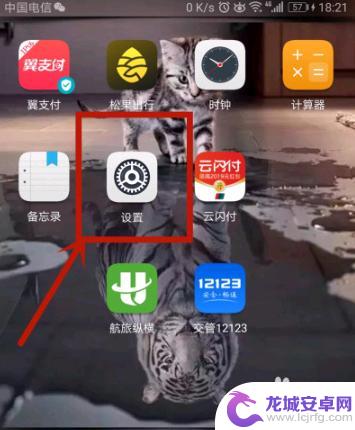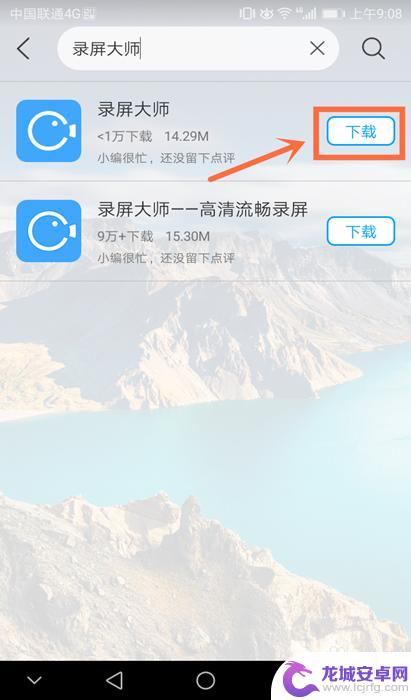苹果手机快手怎么上传视频 快手作品发布教程
快手是一个视频分享平台,许多用户喜欢在上面分享自己的生活、才艺和创意作品,在使用苹果手机的用户中,上传视频到快手也是一件很常见的事情。对于一些新手来说,可能会不太清楚如何操作。所以今天我们就来分享一下苹果手机快手如何上传视频的方法和步骤,希望能帮助到大家。
快手作品发布教程
具体方法:
1.打开手机快手进入后,点击右上方的录制的图标进入。
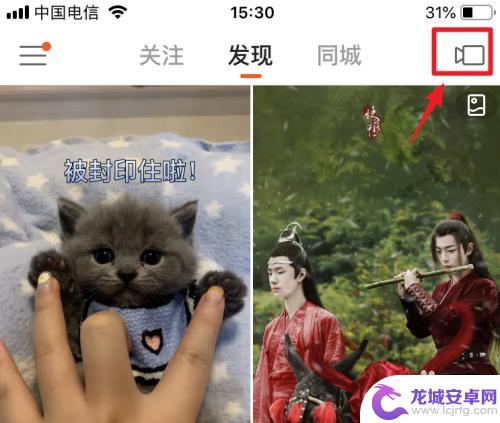
2.在视频拍摄界面,长按下方的录制按钮,进行视频的录制。
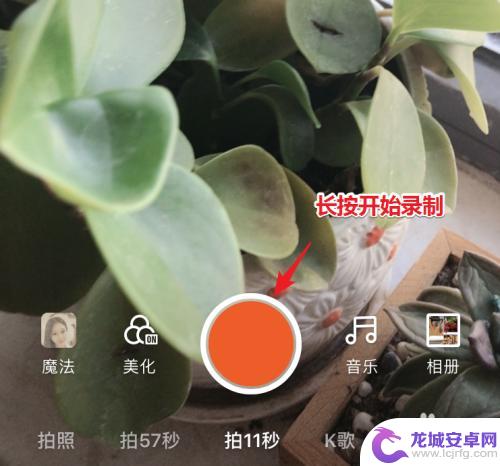
3.录制完毕后松手,点击后方的“下一步”选项。
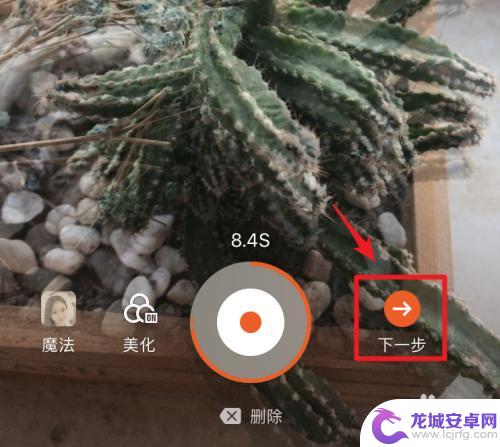
4.点击进入后,在左侧的选项内,可以选择配乐的图标进入。
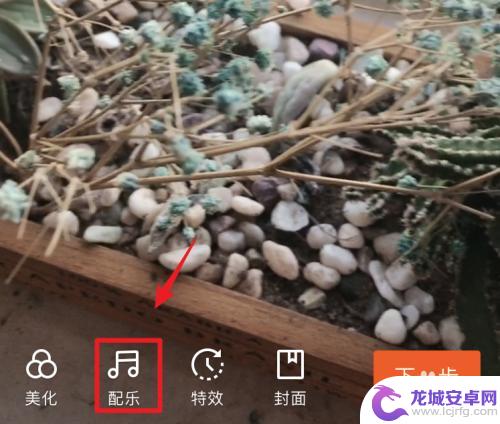
5.进入后,可以选择推荐的音乐,也可以在音乐库内选择配乐,选择后点击确定。
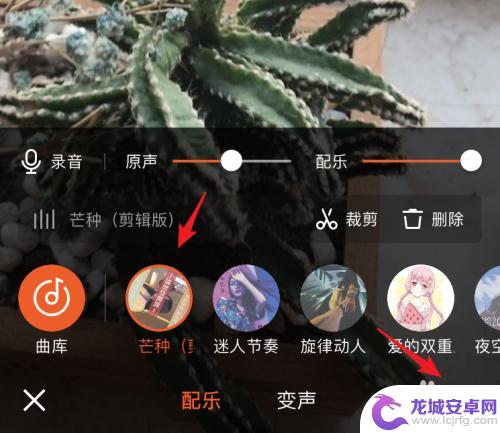
6.确定后,在视频界面,也可以左右滑动来为视频增加滤镜。编辑完毕后,点击“下一步”。
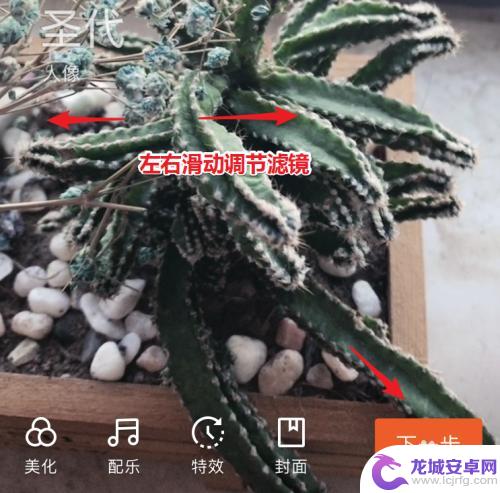
7.点击即可进入发布界面,输入分享的文字内容。点击下方的“发布”选项即可发表作品。
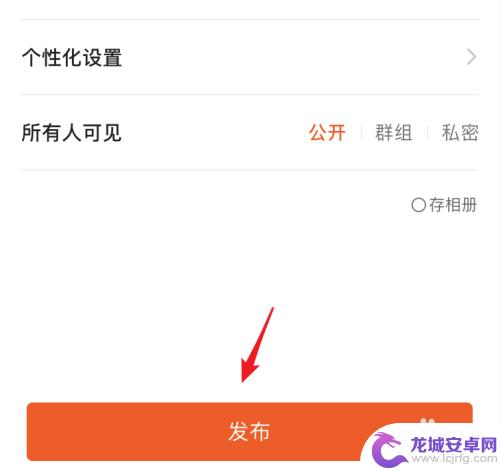
以上就是苹果手机快手怎么上传视频的全部内容,有遇到相同问题的用户可参考本文中介绍的步骤来进行修复,希望能够对大家有所帮助。
相关教程
-
苹果手机如何发作品快手 快手怎么发布作品教程
苹果手机已经成为了人们生活中必不可少的一部分,而在快节奏的现代社会中快手作为一款短视频平台,也逐渐走进了人们的生活。如何在苹果手机上快速发布作品呢?快手发布作品有哪些技巧和教程...
-
手机怎么上传快手视频 快手视频上传教程
在快手这个时下流行的短视频平台上,上传视频是每个用户都会遇到的问题,尤其是对于手机用户来说,上传视频更是一个常见的需求。手机怎么上传快手视频呢?下面就来为大家详细介绍一下快手视...
-
爱奇艺录的视频怎么发快手 爱奇艺视频上传到快手教程
在当今社交媒体充斥着各种视频内容的时代,爱奇艺录制的精彩视频如何快速分享至快手平台成为了许多用户关注的焦点,想要将自己在爱奇艺上录制的视频分享至快手,需要一些简单的操作步骤和技...
-
在抖音上怎样发布视频(在抖音上怎样发布视频作品)
大家好,今天本篇文章就来给大家分享在抖音上怎样发布视频,以及在抖音上怎样发布视频作品对应的知识和见解,希望对各位有所帮助,不要忘了收藏本站喔。1抖音短视频制作教程?抖音操作方法1、...
-
快手手机如何查看评论区 快手如何查看自己的评论记录
快手手机作为一款流行的短视频应用,每天吸引着数以亿计的用户在其平台上观看、发布和分享各类有趣的视频内容,在使用快手时,许多用户都会对自己发布的视频以及他人的作品进行评论,这不仅...
-
快手手机如何发音乐 快手怎么上传音乐视频
快手是中国最受欢迎的短视频社交平台之一,拥有海量的用户及内容,在快手上用户可以通过上传自己的音乐来制作更具个性化的视频内容。很多人在使用快手上传音乐时还存在一些困惑,例如快手如...
-
怎么提升手机内存信息 如何释放电脑内存空间
在如今的智能手机时代,手机内存空间往往成为用户们最为头疼的问题之一,随着手机功能的不断丰富,手机内存空间也变得越来越紧张,频繁的内存不足提示成为了许多用户的困扰。而在使用电脑的...
-
禁止手机摇动功能怎么设置 华为手机震动关闭方法详解
在现代社会中手机已经成为我们生活中不可或缺的工具,我们几乎可以通过手机完成所有的事情,随着手机功能的不断升级,一些功能可能会给我们带来困扰。比如手机的摇动功能,有时候会在不经意...
-
手机开车怎么设置安全锁 手机当车钥匙步骤
在现代社会手机已经成为人们生活中不可或缺的一部分,而在驾车过程中,手机更是一个方便的工具,驾驶过程中使用手机也存在一定的安全隐患。为了确保驾驶安全,许多车辆都配备了手机安全锁功...
-
手机怎么录制自己的屏幕 安卓手机如何录屏步骤
在现代社会手机已经成为人们生活中必不可少的工具,除了通讯和娱乐功能外,手机还可以帮助我们记录生活中的重要时刻,有时候我们可能想要分享手机屏幕上的操作步骤或者游戏过程,这时候就需...